联想Y7000P笔记本体模具设计变化明显,顶盖部分做了重新设计,使其与Y7000有不小的差异,Y7000P接口设计尝试了新的布局,增强了用户体验。Fn+Q强散热模式的引入使其在散热效率上有可靠保障。那么这款笔记本如何一键u盘安装win7系统?下面跟小编一起来看看吧。

安装方法:
1、首先将u盘制作成u盘启动盘,接着前往相关网站下载win7系统存到u盘启动盘,重启电脑等待出现开机画面按下启动快捷键,选择u盘启动进入到大白菜主菜单,选取【02】大白菜win8 pe标 准版(新机器)选项,按下回车键确认,如下图所示:
2、在pe装机工具中选择win7镜像放在c盘中,点击确定,如下图所示:

3、此时在弹出的提示窗口直接点击确定按钮,如下图所示:
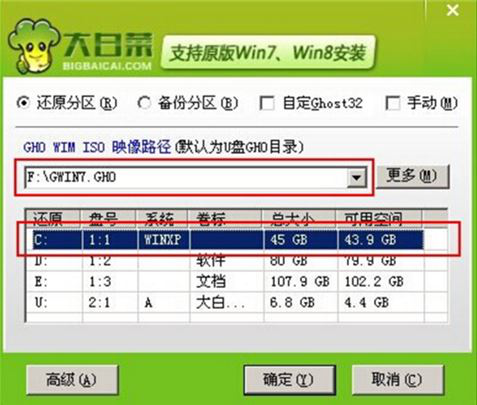
4、随后安装工具开始工作,我们需要耐心等待几分钟, 如下图所示:
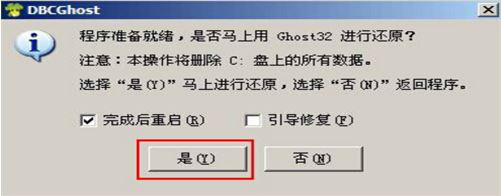
5、完成后,弹跳出的提示框会提示是否立即重启,这个时候我们直接点击立即重启就即可。

win7相关攻略推荐:
6、此时就可以拔除u盘了,重启系统开始进行安装,我们无需进行操作,等待安装完成即可。
以上就是联想Y7000P笔记本如何一键u盘安装win7系统操作方法,如果联想Y7000P的用户想要安装win7系统,可以根据上述操作步骤进行安装。
苏州联想售后维修服务网点查询:http://www.repair3c.com/branch_area1.html
导致屏暗这种故障现象的部件较多,主要是:屏、背光板、主板、显卡以及背光板与屏的连接部分。首先明确显示...
台式机的显示器按menu后,有黑白表示的图标是亮度,按加减来改变,笔记本的话,键盘上有fn+功能键实...
可以自己检查下(下面以腾讯电脑管家举例说明)1、建议你重启一下系统看看还占用那么高不。2、程序出错,...
联想笔记本的兼容模式是修改BIOS设置中的接口选项由AHCI改为IDE兼容模式,具体的操作方法是,笔...
联想Y7000电脑的内存(RAM)是固定在机器内部的,通常不需要清理或进行维护。如果您的电脑运行缓慢...
1、首先我们要先检查一下联想笔记本触摸板是否失灵,因为笔记本电脑的触控板都用软胶粘合的,所以很容易出...